英文版win7黑云纯净版怎么汉化为中文版【图文】
作者:佚名 来源:雨林木风系统 2018-04-02 15:32:16
有不少用户在安装英文版win7系统总裁专业版之后,发现所有界面都是英文,根本看不懂而且也操作也不方便,那么英文版win7小白纯净版怎么汉化为中文版呢?下面随小编一起来看看具体的汉化方法吧。
推荐:win7 32位中关村旗舰版下载
1、使用Windows Update 安裝 Windows 7 简体中文语言包,点击"开始"->"windows update",进入升级程序;
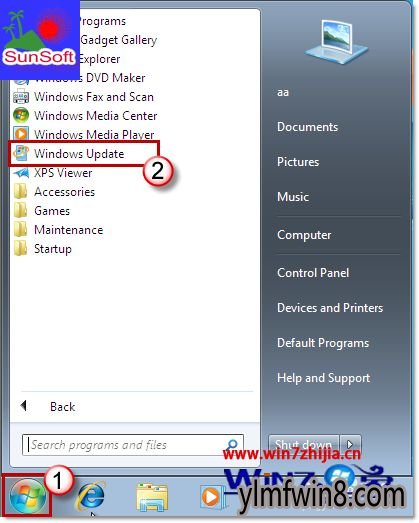
2、更新安装包,点击"check for updates",等待更新下载信息,之后出现"n optional updates are available";
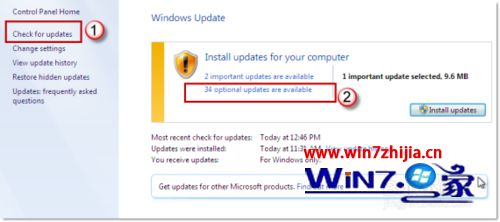
3、选择语言安装包,在下拉菜单中,选择"Chinese (Traditional) Language Pack-Windows 7"或者"Chinese (Simple) Language Pack-Windows 7 ";
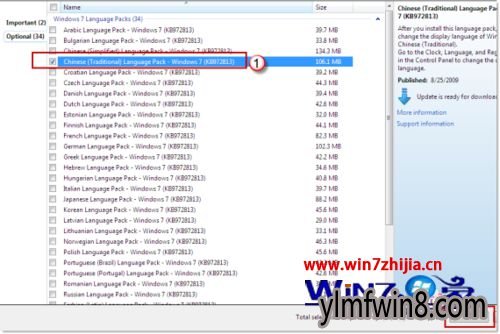
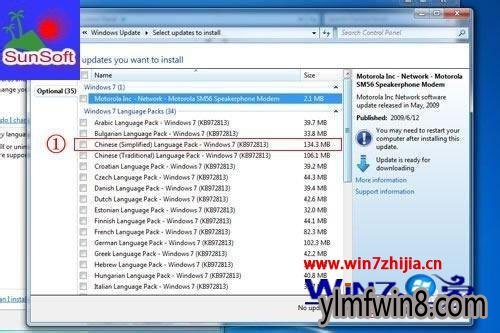
4、安装语言安装包,等待下载完毕后,选择"Install updates",开始安装语言包;


5、更换语言为中文版,点击"开始"->"control panel"(控制面板);
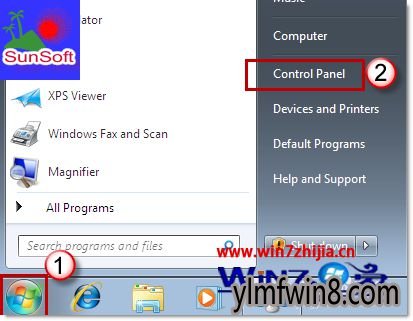
6、更换显示语言,进入控制面板后,点击"Change display language";
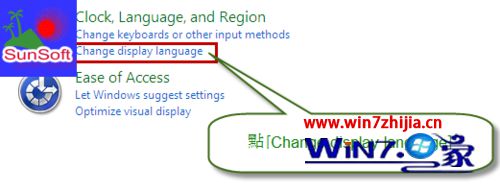
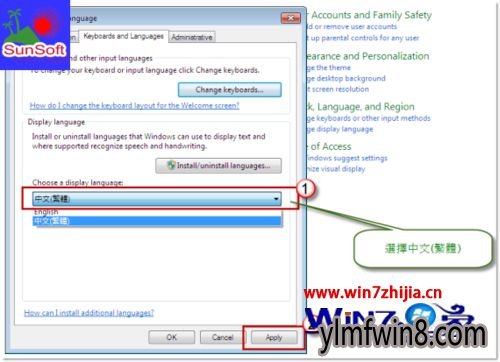
7、注销(log off)或重启,重新开机就可以变成中文版了;
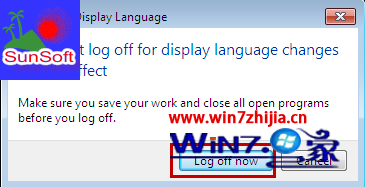
8、程序变成乱码解决,这是由于程序文字编码与Windows7英文的文字编码不同导致,点击"start menu"(开始)->"control panel"(控制面板)->"Clock Language and Region" (时间和区域)->"Change display language"(更改显示语言);
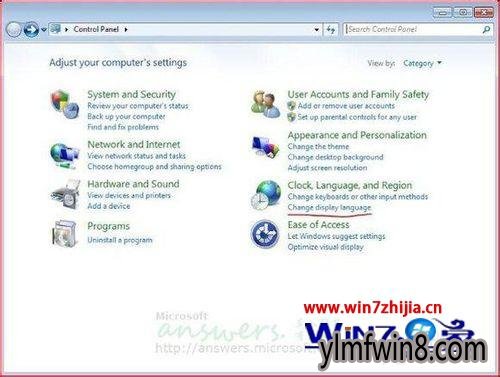
9、选择本地化语言,切换到"Administrative"选项卡->选择"Change system locale" (如图) ->选择Chinese(Simplified, PRC) (如图),这样就把本地语言改成了简体中文了;
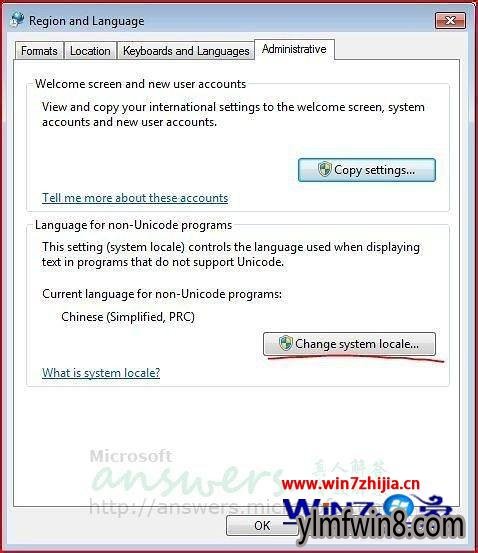
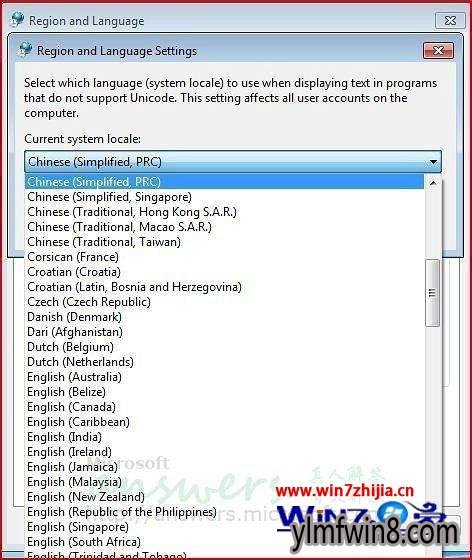
10、重启计算机,就可以解决。
关于英文版win7怎么汉化为中文版就给大家介绍到这边了,有需要的用户们可以参照上面的方法步骤来操作就可以了,希望对大家有所帮助。
相关阅读
- 热门手游
- 最新手游
- 本类周排行
- 本类总排行
- 1win8系统没有法安装Flash插件提示证书验证失败如何办
- 2电脑快捷键大全|电脑快捷键使用大全
- 3怎么关闭win8系统的错误报告
- 4win8序列号(可激活windows8所有版本的产品密钥)
- 5win8 ActiveX installer (AxinstSV)是什么服务可以禁止吗?
- 6win8系统点击GiF动画图标没有法显示如何办
- 7win8 dllhost.exe是什么进程?Dllhost.exe进程占用CPU或内存高如何办?
- 8win8系统regsvr32提示DLL不兼容及各种Dll不兼容的处理办法
- 9win8如何删除宽带连接?
- 10win8网页任何关闭所有网页就全关了,关闭提示如何找回?





